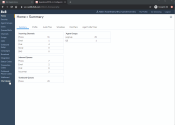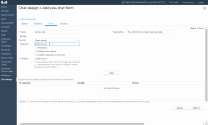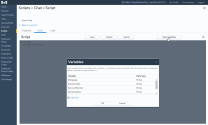Utiliser des variables de script dans les canaux de clavardage
Avant de lancer une interaction par clavardage dans 8x8 Contact Center, les renseignements sur le client, comme les numéros de compte ou les numéros de dossier collectés au moyen du formulaire de pré-clavardage, peuvent être utilisés pour déterminer l’acheminement de l’interaction par clavardage. Les administrateurs de 8x8 Contact Center peuvent recueillir des données sur les clients, les stocker dans des variables définies par le système et l’utilisateur, et utiliser les valeurs stockées dans ces variables pour diriger l’interaction vers la file d’attente appropriée, le tout dans le 8x8 Configuration Manager. Cela améliore l’efficacité du traitement des interactions par clavardage.
Supposons que votre entreprise souhaite acheminer les interactions en fonction de la langue du client. Recueillez le choix de la langue préférée dans une variable, et utilisez ces données dans la RVI pour les diriger vers la file d’attente de la langue appropriée.
Supposons que votre entreprise souhaite acheminer les interactions en fonction du service, comme Ventes ou Assistance; vous pouvez recueillir ces informations pendant le pré-clavardage et les utiliser pour acheminer l’interaction vers la bonne file d’attente.
Dans cette rubrique, nous allons montrer comment utiliser des variables de script dans les canaux de clavardage en nous basant sur le cas d’utilisation suivant.
AcmeJets Inc. est une entreprise de services de jet haut de gamme qui dessert ses clients au moyen de canaux de clavardage. Lorsqu’un client lance un clavardage, AcmeJets recueille des renseignements de base comme le nom du client, le numéro de compte et la langue préférée pour le clavardage. AcmeJets sert ses clients en anglais et en espagnol, et dispose de files d’attente spécialisées pour chaque langue. L’entreprise veut acheminer les clients vers la file d’attente appropriée en fonction du choix de la langue. En outre, elle souhaite personnaliser sa conversation pour mieux satisfaire ses clients.
Hypothèses
Supposons que le centre d’appels d’AcmeJets a :
- Configuré un canal de clavardage
- Configuré des files d’attente de clavardage
- Conçu des éléments de clavardage (bouton de clavardage, formulaire de pré-clavardage et fenêtre de clavardage)
Pour prendre en charge ce cas d’utilisation, suivez les étapes présentées ici :
Dans cette étape, nous créons un nouveau formulaire de pré-clavardage qui recueille le nom du client et sa langue préférée pour le clavardage. Stockez les valeurs respectivement dans une variable personnalisée et une variable de traduction. Important : pour les variables personnalisées, notez les noms des variables à utiliser dans les scripts de clavardage.
- Connectez-vous au 8x8 Configuration Manager.
- Accédez à Concevoir un clavardage > Formulaire.
-
Cliquez sur +pré-clavardage pour commencer à créer un formulaire de pré-clavardage.
- Saisissez un nom et une description pour le formulaire de pré-clavardage.
-
Ajoutez votre première question pour recueillir des renseignements sur le client.
-
Ajoutez une question pour recueillir la préférence linguistique du client.
- Format : sélectionnez <Traduction>.
- Question : saisissez la question : <Entrez votre langue>
- Sélectionnez les choix de langue dans la liste : sélectionnez <Anglais> Et <Espagnol>.
- Variable : notez que la variable système, $language (langue), est générée automatiquement. Vous n’êtes pas autorisé à modifier les noms des variables système.
- Cliquez sur Ajouter.
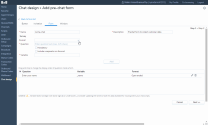
- En option, ajoutez une question pour recueillir le numéro de compte ou le numéro de dossier. Sélectionnez le format du champ du système de GRC.
- Cliquez sur Suivant> pour continuer à définir la conception visuelle du formulaire de pré-clavardage. Sélectionnez les couleurs et les étiquettes. Enregistrez vos préférences.
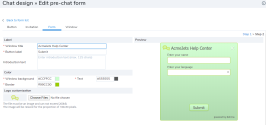
Dans cette étape, vous allez définir un script qui détermine l’acheminement de chaque interaction par clavardage de vos clients. Lorsqu’un client entame une session de clavardage, il est invité à soumettre des données au moyen du formulaire de pré-clavardage. Sur la base de ces données, il est ensuite acheminé vers la file d’attente appropriée.
- Accédez à Scripts à partir du menu principal du gestionnaire de configuration.
- Sélectionnez Clavardage > Ajouter un nouveau script de clavardage.
- Dans l’onglet Propriétés, saisissez un nom, une catégorie et un commentaire. En option, ajoutez le canal de clavardage auquel vous souhaitez appliquer le script. Enregistrez les propriétés.
Étape 2a : ajouter une variable personnalisée à la liste des variables
Si vous avez ajouté des variables personnalisées dans votre formulaire de pré-clavardage, vous devez les ajouter à la liste des variables ici. Par défaut, l’option View variables répertorie toutes les variables système. Pour ajouter une variable personnalisée que vous avez déjà ajoutée dans la conception de votre clavardage,
- Dans l’onglet Script, cliquez sur Visualiser les variables. Une liste de variables système s’affiche.
- Cliquez sur Ajouter une nouvelle et entrez le nom de la variable personnalisée définie dans le formulaire de pré-clavardage.
Important : assurez-vous que la variable personnalisée définie dans le formulaire de pré-clavardage est ajoutée ici.
Étape 2b : commencer à rédiger le script
Le script de clavardage intègre un message d’accueil qui comprend le nom du client. Utilisez une variable de test pour reconnaître le choix de la langue et acheminer le client vers la bonne file d’attente.
-
Ajoutez une variable de test dans Tester la variable > Tests si la variable linguistique est égale à espagnol. Cela teste si un client choisit de clavarder en espagnol.
- Si la variable est égale à Vrai, ajoutez l’option Renvoyer à la file d’attente, choisissez de le transférer vers la file d’attente des clients qui clavardent en espagnol.
- Si la variable est égale à Faux, ajoutez l’option Renvoyer à la file d’attente, choisissez d’acheminer l’interaction vers la file d’attente des clients qui clavardent en anglais.
- Ajoutez un message d’accueil à l’intention des clients. Exemple : bienvenue à AcmeJets. Nous nous occuperons de vous sous peu.
-
Ajoutez tous les éléments de zone image de clavardage que vous avez définis.
- Bouton de clavardage (déclenche une interaction par clavardage)
- Formulaire de pré-clavardage (recueille des renseignements sur le client; ajoutez ici le formulaire de pré-clavardage nouvellement défini).
- Fenêtre de clavardage (permet au client d’interagir avec l’agent)
- Sauvegardez le script.
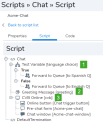
- Dans l’onglet Code, sélectionnez le canal de clavardage auquel appliquer ce script.
- Cliquez sur Générer un code. Copiez le code et intégrez-le dans votre site Web qui héberge le clavardage.
- Pour vérifier le flux de travail du clavardage, il suffit de lancer un clavardage en tant que client.
- Dans le formulaire de pré-clavardage présenté, saisissez votre nom et sélectionnez la langue – anglais.
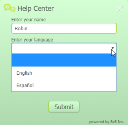
- Cliquez sur Soumettre.
- Connectez-vous en tant qu’agent servant des clients en anglais. Vous devriez maintenant recevoir l’interaction en anglais.
- Déclenchez une deuxième interaction par clavardage en tant que client, et sélectionnez espagnol dans le formulaire de pré-clavardage, puis soumettez-le.
- Connectez-vous en tant qu’agent servant des clients en espagnol. Vous devriez maintenant recevoir l’interaction en espagnol.
- Si vous avez reçu des interactions par l’intermédiaire des files d’attente correctes, votre configuration est correcte et complète.